Fix Windows Impossibile completare l'installazione [RISOLTO]
Pubblicato: 2017-06-10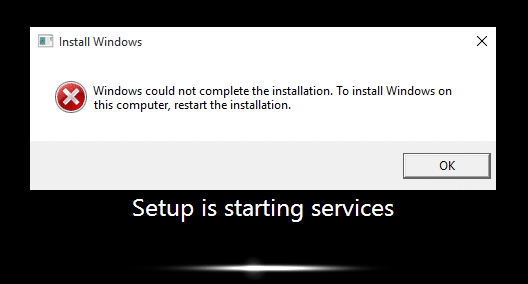
Fix Windows non ha potuto completare l'installazione. Per installare Windows su questo computer, riavvia l'installazione: se stai riscontrando questo errore, significa che stai utilizzando la modalità di controllo per installare Windows, che è la causa principale di questo errore. Quando Windows si avvia per la prima volta, può essere avviato in modalità di benvenuto di Windows o in modalità di controllo.
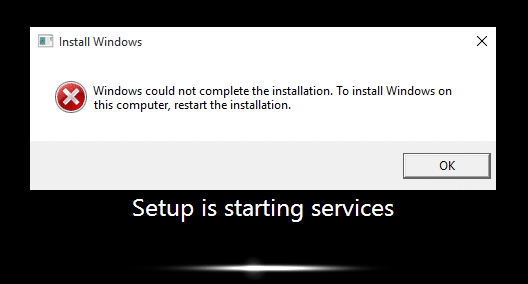
Che cos'è la modalità di controllo?
La modalità di controllo è un ambiente abilitato alla rete in cui un utente può aggiungere personalizzazioni alle immagini di Windows. Ogni volta che Windows si avvia, viene mostrata una schermata di benvenuto subito dopo l'installazione, tuttavia è possibile saltare questa schermata di benvenuto e avviare invece direttamente la modalità di controllo. In breve, la modalità di controllo ti consente di avviare direttamente sul desktop dopo l'installazione di Windows.
Windows non ha potuto completare l'installazione. Per installare Windows su
questo computer, riavviare l'installazione.
Inoltre, il problema principale in questo errore è che sei bloccato in un ciclo di riavvio ed è per questo che è più fastidioso. Ora che conosci la modalità di controllo e la modalità di benvenuto, è ora di come correggere questo errore, quindi senza perdere tempo vediamo come installare Windows in modalità di controllo.
Contenuti
- [RISOLTO] Impossibile completare l'installazione di Windows
- Metodo 1: eseguire la riparazione automatica
- Metodo 2: abilitare l'account amministratore
- Metodo 3: avviare la procedura guidata di creazione dell'account
- Metodo 4: Modifica dei requisiti della password
- Metodo 5: correzione del registro
- Metodo 6: disabilitare la modalità di controllo
[RISOLTO] Impossibile completare l'installazione di Windows
Metodo 1: eseguire la riparazione automatica
1. Inserisci il DVD di installazione di avvio di Windows 10 e riavvia il PC.
2. Quando viene richiesto di premere un tasto qualsiasi per avviare da CD o DVD, premere un tasto qualsiasi per continuare.
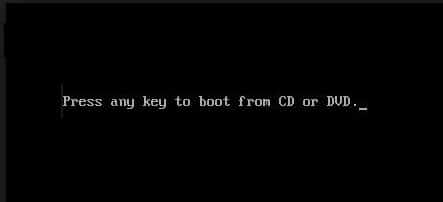
3. Seleziona le tue preferenze di lingua e fai clic su Avanti. Fai clic su Ripara il tuo computer in basso a sinistra.
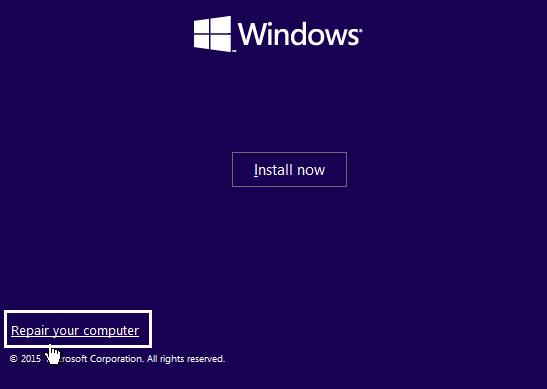
4. Nella schermata di scelta di un'opzione, fare clic su Risoluzione dei problemi .
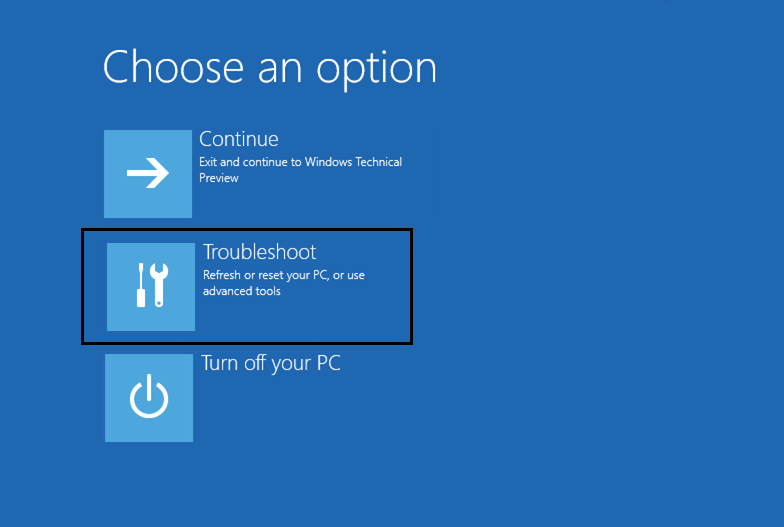
5. Nella schermata Risoluzione dei problemi, fare clic su Opzioni avanzate .
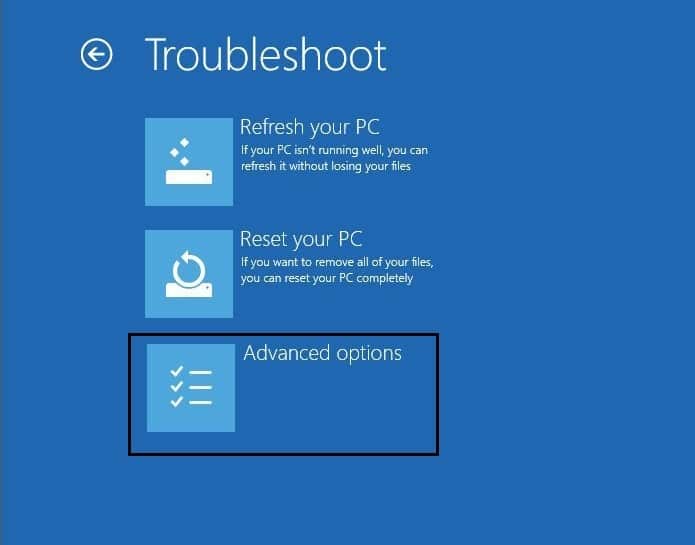
6. Nella schermata Opzioni avanzate, fare clic su Riparazione automatica o Ripristino all'avvio .
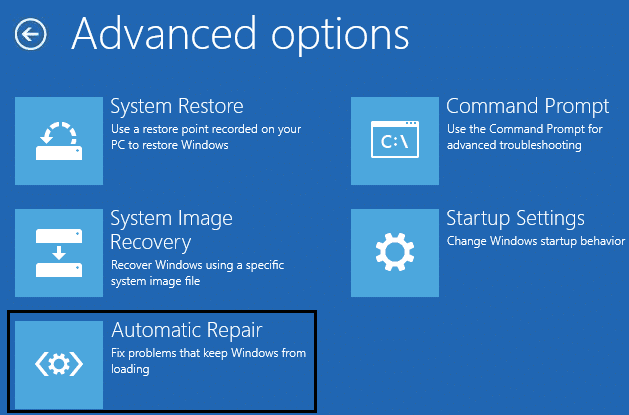
7. Attendi il completamento delle riparazioni automatiche/all'avvio di Windows .
8. Riavvia e hai risolto con successo Windows Impossibile completare l'errore di installazione.
Metodo 2: abilitare l'account amministratore
1. Nella schermata di errore, premere Maiusc + F10 per aprire il prompt dei comandi.
2. Digita il seguente comando e premi Invio: MMC
3. Quindi fare clic su File > Aggiungi/Rimuovi snap-in.
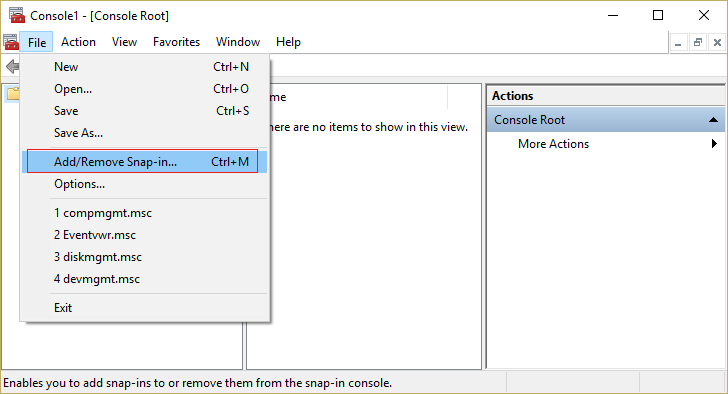
4. Selezionare Gestione computer e quindi fare doppio clic su di esso.
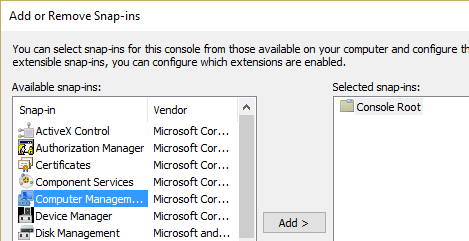
5. Nella nuova finestra che si apre, selezionare Computer locale, quindi fare clic su Fine seguito da OK.
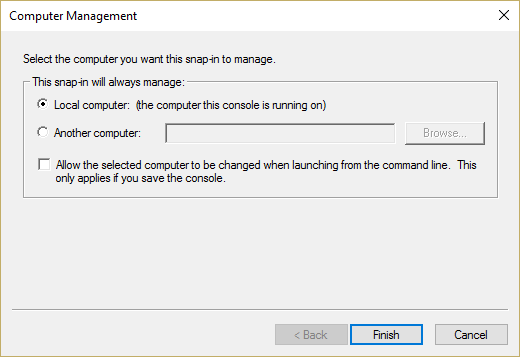
6. Quindi fare doppio clic su Gestione computer (locale) > Utilità di sistema > Utenti e gruppi locali > Utenti > Amministratore.
7. Assicurati di deselezionare l'opzione "L'account è disabilitato" e fare clic su OK.
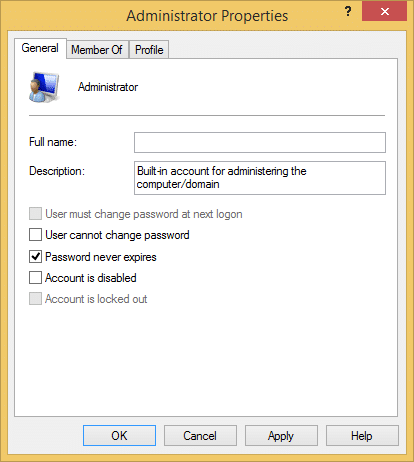
8. Quindi, fare clic con il pulsante destro del mouse su Amministratore, quindi selezionare Imposta password e impostare una password complessa per iniziare.

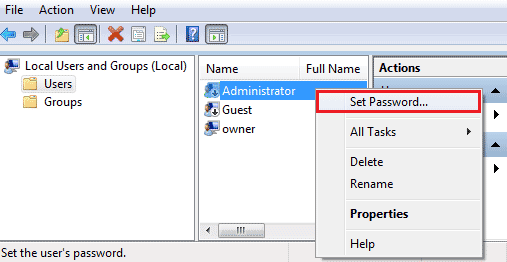
9. Infine, chiudi tutto e riavvia il PC. Dopo il riavvio, potresti essere in grado di risolvere Windows Impossibile completare l'installazione.
Metodo 3: avviare la procedura guidata di creazione dell'account
1. Apri nuovamente il prompt dei comandi nella schermata di errore premendo Maiusc + F10.
2. Digita il seguente comando e premi Invio: cd C:\windows\system32\oobe

3. Digita ancora " msoobe " (senza virgolette) e premi Invio.
4. Quanto sopra avvierà la procedura guidata di creazione dell'account utente, quindi crea un account generico e la relativa password.
Nota: tieni pronto il codice Product Key poiché a volte è necessario. Se richiede OEM/No, premi semplicemente Fine.
5. Una volta terminato, premi Fine e chiudi tutto. Riavvia il PC, potresti aver risolto con successo Windows Impossibile completare l'installazione. Per installare Windows su questo computer, riavviare l'installazione.
Metodo 4: Modifica dei requisiti della password
Questo errore tende a comparire quando si è in modalità di controllo e il computer è appena stato aggiunto a un dominio. L'errore è causato dai requisiti della password aggiunti alla politica di sicurezza locale. Ciò include in genere una lunghezza minima della password e una complessità della password.
1. Aprire il prompt dei comandi nella schermata di errore.
2. Digita il seguente comando e premi Invio: secpol.msc
3. Passare a Politiche dell'account > Politica della password.
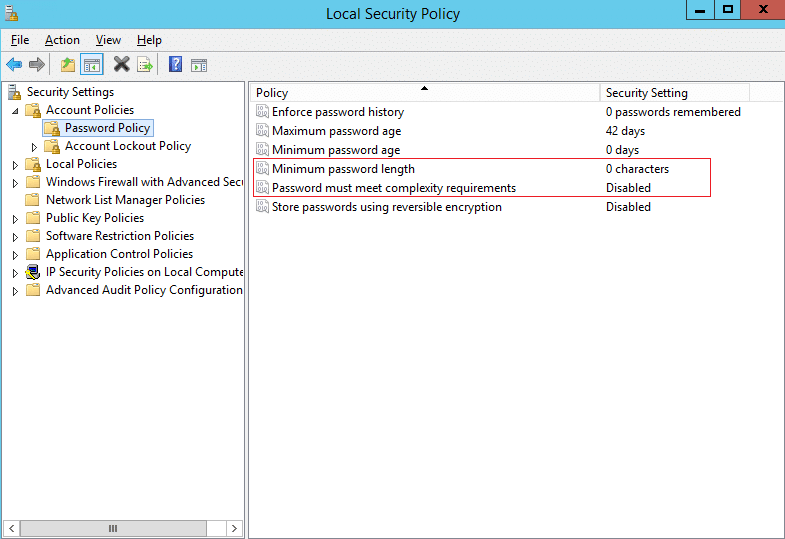
4. Ora cambia " Lunghezza minima della password " su 0 e disabilita " La password deve soddisfare i requisiti di complessità. “
5. Applicare le modifiche e quindi uscire dalla console dei criteri di sicurezza.
6. Fare clic su OK sul messaggio di errore per riavviare il PC.
Metodo 5: correzione del registro
1. Nella stessa schermata di errore, premere Maiusc + F10 per aprire il prompt dei comandi.
2. Digita il seguente comando e premi Invio: regedit
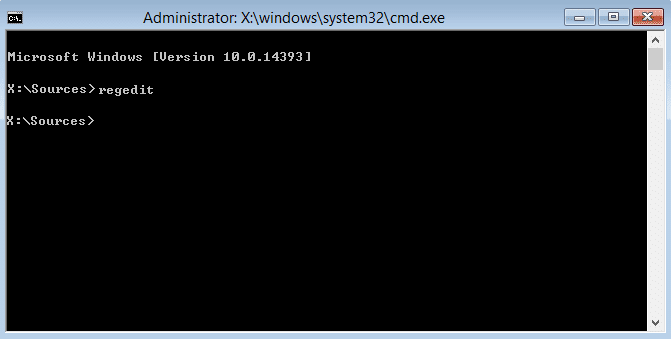
3. Ora nell'Editor del Registro di sistema vai alla seguente chiave: Computer\HKEY_LOCAL_MACHINE\SYSTEM\Setup\Status
4.Regolare i seguenti valori se non corrispondono a quanto segue:
Nota: per modificare il valore dei tasti sottostanti fare doppio clic su di essi e quindi immettere il nuovo valore.
HKEY_LOCAL_MACHINE\SYSTEM\Setup\Status\AuditBoot Valore: 0
HKEY_LOCAL_MACHINE\SYSTEM\Setup\Status\ChildCompletion\setup.exe Valore: 3
HKEY_LOCAL_MACHINE\SYSTEM\Setup\Status\ChildCompletion\audit.exe Valore: 0
HKEY_LOCAL_MACHINE\SYSTEM\Setup\Status\SysprepStatus\CleanupState Valore: 2
HKEY_LOCAL_MACHINE\SYSTEM\Setup\Status\SysprepStatus\GeneralizationState Valore: 7
HKEY_LOCAL_MACHINE\SYSTEM\Setup\Status\UnattendPasses\auditValore di sistema: 0

5. Dopo un riavvio, la modalità di controllo è disabilitata e Windows si avvia regolarmente, nella modalità Esperienza pronta.
Metodo 6: disabilitare la modalità di controllo
L'esecuzione del comando Sysprep ogni volta ripristina la licenza di Windows allo stato predefinito. Quindi, se il tuo Windows è attivato e esegui questo comando, dovrai riattivare Windows dopo aver eseguito questo comando.
1. Aprire il prompt dei comandi nella schermata di errore.
2. Digita il seguente comando nel cmd e premi Invio: sysprep /oobe /generalize

3. Ciò disabiliterà la modalità di controllo.
4. Chiudi tutto e riavvia il PC normalmente.
5. Se stai ancora affrontando questo problema, apri nuovamente cmd.
6. Digita il seguente comando e premi Invio: regedit
7. Passare alla seguente chiave di registro:
HKEY_LOCAL_MACHINE\SOFTWARE\Microsoft\Windows\CurrentVersion\Setup\Stato
8. Evidenziare State Registry key , quindi fare clic con il pulsante destro del mouse su ImageState nel riquadro destro della finestra e fare clic su Elimina.
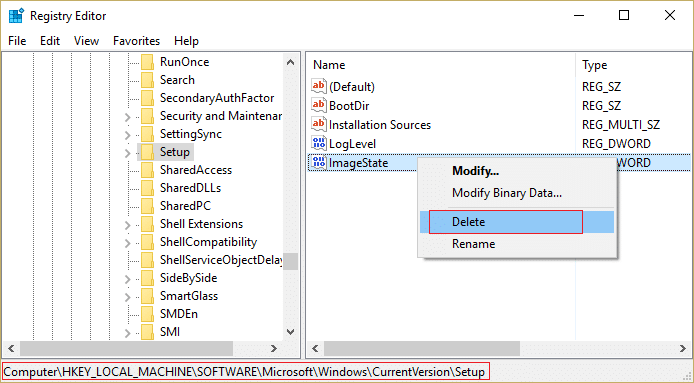
9. Una volta eliminata la stringa, chiudi tutto e riavvia il PC.
Raccomandato per te:
- Correzione Il computer si è riavviato in modo imprevisto o ha riscontrato un errore imprevisto
- Abilita il tema scuro per ogni applicazione in Windows 10
- Come creare file vuoti dal prompt dei comandi (cmd)
- Risolto il problema per cui non hai l'autorizzazione per salvare in questa posizione
Ecco fatto, hai risolto con successo Windows Impossibile completare l'errore di installazione , ma se hai ancora domande su questa guida, non esitare a chiedere loro nella sezione dei commenti.
